PASSKEY – EINFACH ANMELDEN MIT FINGERPRINT ODER FACE ID.
Passkey – insbesondere für die mobile Nutzung des Elmer pro Onlineshops.
Der Elmer pro Onlineshop ist auch mobil über Smartphone, Tablet oder über einen Browser nutzbar. Anstatt bei jedem Login Kundennummer, Benutzername und Passwort einzugeben, können Sie sich ab sofort mit Ihrem Fingerabdruck, Ihrem Gesicht oder dem Pin bzw. dem Passwort Ihres Gerätes sicher anmelden.
VORAUSSETZUNGEN FÜR DIE NUTZUNG VON PASSKEYS:
- Sie verwenden bereits eine Anmeldung per Pin/Kennwort, Fingerabdruck oder Gesichtserkennung zum Entsperren Ihres Geräts.
- Das Betriebssystem und der Browser Ihres Geräts unterstützen die Anmeldung per Passkey.*
*Empfohlene Betriebssysteme und Browser:
- Android > 9 mit Google Chrome > 109
- Windows 10 oder 11 mit Google Chrome > 109, Edge > 109, Firefox > 122
- iOS / iPad OS > v16+ mit Chrome, Safari
- macOS > v13 mit Safari, > Chrome 108, Edge > 122, Firefox > 122
SO WERDEN PASSKEYS AKTIVIERT:
- Melden Sie sich auf Ihrem Endgerät im Chrome-Browser mit Ihren bestehenden Elmer pro Zugangsdaten an.
- Im nächsten Schritt öffnet sich ein Fenster. Bitte geben Sie in diesem Fenster Ihrem Passkey einen Namen und klicken Sie auf Speichern.
WENN SIE IHREN PASSKEY ZU EINEM SPÄTEREN ZEITPUNKT EINRICHTEN MÖCHTEN:
- Gehen Sie in Ihr Kundenkonto auf „Meine Daten”
- Wählen Sie „Passkey erstellen”
- Geben Sie Ihrem Passkey einen Namen und speichern Sie diesen.
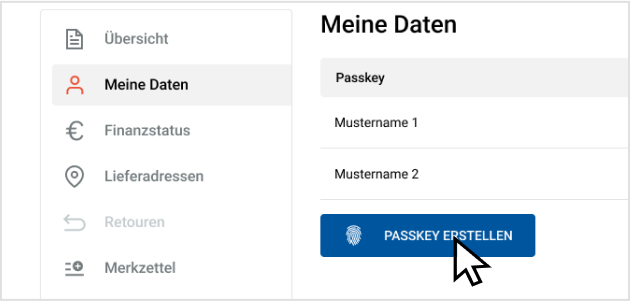
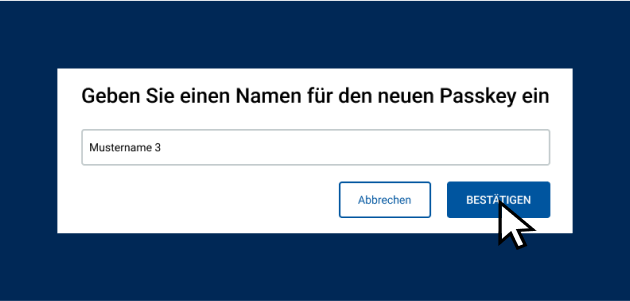
Anmerkung: Wenn Sie über mehr als ein Kundenkonto verfügen, können Sie für jedes Kundenkonto einen Passkey erstellen.
SO MELDEN SIE SICH MIT IHREM PASSKEY AN:
- Nachdem Sie einen Passkey für den Elmer pro erstellt und gespeichert haben, können Sie diesen bei jeder Anmeldung auf diesem Gerät verwenden.
- Klicken Sie dazu einfach auf der Login-Seite des Elmer pro Onlineshops auf den Button „Melden Sie sich mit Passkey an”.
- Wählen Sie anschließend den passenden Passkey für Ihre Kundennummer aus.
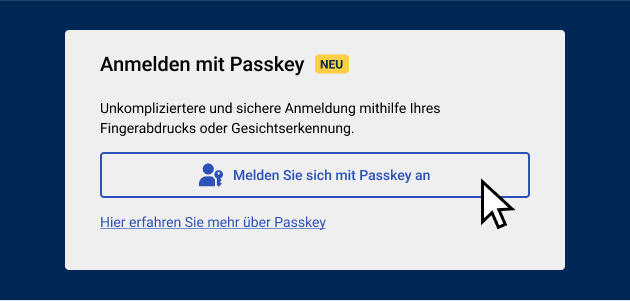
HINWEIS: DIE ANMELDUNG IN IHRER HANDWERKERSOFTWARE ÄNDERT SICH NICHT.
Die Kundennummer, der Benutzername und Ihr Passwort bleiben unverändert.
PASSKEYS SIND AUS FOLGENDEN GRÜNDEN EINE SICHERE UND BEQUEME ANMELDEOPTION:
- Sie funktionieren mit den meisten gängigen Plattformen und Browsern.
- Sie sind Ende-zu-Ende-verschlüsselt. Ihre Passwörter und biometrischen Informationen werden niemals an den Elmer pro weitergegeben, sodass Ihr Konto vor Phishing-Angriffen oder Datenschutzverletzungen geschützt ist.
- Sie können sich weiterhin mit Ihrem Elmer pro Passwort anmelden.
INFORMATION FÜR WINDOWS-NUTZER:
Passkey unter Windows wird unterstützt, wenn Sie Windows Hello verwenden. Windows Hello ist ein biometrisches Authentifizierungssystem, das mit Windows 10 eingeführt wurde. Es ermöglicht die Anmeldung auf dem Sperrbildschirm eines Geräts durch Scannen des Fingerabdrucks oder durch Gesichtserkennung über die Kamera. Zusätzlich gibt es die Windows Hello Pin, die als Alternative dient, falls die Fingerabdruckerkennung nicht funktioniert.**
Windows Hello wird auch in Windows 11 unterstützt und ermöglicht den Zugang ohne Passwort. Wenn Sie Windows Hello einrichten möchten, gehen Sie bitte auf Ihre Windows App „Einstellungen”. Gehen Sie dazu auf „Konten” > „Anmeldeoptionen”, um die Gesichtserkennung, die Fingerabdruckerkennung oder eine Pin einzurichten.***
INFORMATION FÜR APPLE-NUTZER:
Passkey wird bei Macs oder Magic Keyboards² mit Touch ID sowie iPhones oder iPads³ per Face ID unterstützt. Über die Touch ID oder Face ID wird die Anmeldung auf dem Sperrbildschirm eines Geräts durch Scannen des Fingerabdrucks oder durch Gesichtserkennung über die Kamera ermöglicht. Genau wie Passwörter werden auch Passkeys verschlüsselt in Ihrem iCloud-Schlüsselbund gespeichert. Um Passkey nutzen zu können, müssen der iCloud-Schlüsselbund und die Zwei-Faktor-Authentifizierung aktiviert sein.
Bitte informieren Sie sich auf den Support-Seiten der jeweiligen Betriebssystemhersteller, wenn Sie Fragen bzgl. der Unterstützung und Einrichtung von Passkey haben.
Link zu support.google.com
Link zu support.microsoft.com/de-de/windows/übersicht-über-kennungen
² Link zu https://support.apple.com/de-de/guide/mac-help/mchl4af65d1a/mac
³ Link zu https://support.apple.com/de-de/guide/iphone/iphf538ea8d0/ios
** Link zu pc-tipp.de
*** Link zu support.microsoft.com/accounts
Version 2.0 – Letzte Anpassung 25.07.2024